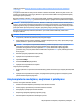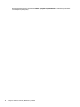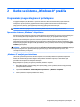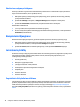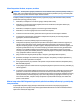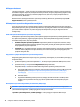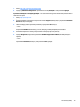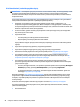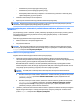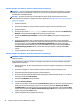Beginning of the work
Monitoriaus rodymo pritaikymas
Sistemoje „Windows 8“ galite atskirai individualizuoti pradžios ekrano ir darbalaukio rodymo parametrus.
Jeigu norite individualizuoti „Start“ (pradžios) ekraną:
1. Nukreipkite žymiklį į viršutinį dešinįjį arba apatinį dešinįjį „Start“ (pradžios) ekrano kampą, kad būtų
parodyti išraiškos ženkleliai.
2. Spustelėkite Settings (nustatymai) > Change PC Settings (keisti kompiuterio nustatymus).
3. Spustelėkite Personalize (individualizuoti), kad pakeistumėte ekrano nustatymus.
Darbalaukiui individualizuoti:
1. „Start“ (pradžios) ekrane spustelėkite darbalaukio programą.
2. Ekrano nustatymams pakeisti darbalaukyje spustelėkite dešiniuoju pelės klavišu, o tada spustelėkite
Personalize (individualizuoti).
Kompiuterio išjungimas
Norėdami tinkamai išjungti kompiuterį, pirmiausia išjunkite operacinės sistemos programinę įrangą.
1. Nukreipkite žymiklį į viršutinį dešinįjį arba apatinį dešinįjį „Start“ (pradžios) ekrano kampą, kad būtų
parodyti išraiškos ženkleliai, o tada spustelėkite Settings (nustatymai).
2. Spustelėkite Power (elektros maitinimo) piktogramą, o tada spustelėkite Shut down (išjungti).
Jei atsirastų trikčių
Problemas nustatyti ir išspręsti galima keliais būdais. HP siūlo keletą patentuotų diagnostikos įrankių, tačiau
rekomenduoja naudotis nuoseklia trikčių šalinimo sistema, šalinančia pačių paprasčiausių ir net
sudėtingiausių problemų priežastis.
1. Vizualinį patikrinimą
2. Mirksėjimo ar pyptelėjimo kodus
3. „HP Support Assistant“ trikčių šalinimas
4. HP kompiuterio aparatūros diagnostikos naudojimas
5. HP palaikymas
6. Sistemos atkūrimas
7. Sistemos atkūrimas
Pagrindinio trikčių šalinimo atlikimas
Laikydamiesi šioje dalyje nurodyto eiliškumo, atlikite trikčių šalinimo procedūras, kol išspręsite atsiradusią
problemą. Papildomos informacijos apie trikčių šalinimą rasite išsamiam vadove Maintenance and Service
Guide (techninės priežiūros ir palaikymo vadovas, tik anglų k.) tinklalapyje http://www.hp.com/support.
Pasirinkite, Find your product (Suraskite savo gaminį), įveskite kompiuterio modelio numerį ir spustelėkite
Ieškoti.
16 2 skyrius Darbo su sistema „Windows 8“ pradžia